
In Linux-Systemen sind Benutzer der Schlüssel zur Systemsicherheit. Durch gute Benutzerverwaltungspraktiken können Sie sicherstellen, dass Systeme nur für autorisiertes Personal autorisiert sind, und den unbefugten Zugriff begrenzen. Daher ist die Beherrschung der Linux-Benutzerverwaltung eine wesentliche Fähigkeit für jeden Systemadministrator. Heute stellen wir Ihnen einen der grundlegendsten und praktischsten Befehle der Linux-Benutzerverwaltung vor – useradd.
Umgebung: CentOS8 Anforderungen: Erstellen Sie manuell einen neuen Benutzer, der Benutzername ist zhangsan, die UID ist auf 1024 eingestellt (vorausgesetzt, die UID ist nicht belegt), die GID ist ebenfalls auf 1024 eingestellt, der Gruppenname hat den gleichen Namen als Benutzername und das Home-Verzeichnis ist /home/zhangsan, die Standard-Shell ist /bin/bash
Hinweis: Die folgenden Schritte werden mit dem Root-Benutzer ausgeführt. Einige Befehle und Vorgänge stehen nur dem Root-Benutzer zur Verfügung.
Schritt 1: Ändern Sie die Datei /etc/passwd
vim öffnet die Datei /etc/passwd und hängt eine Zeile mit Informationen an

Jede Zeile der Datei /etc/passwd stellt die Informationen eines Benutzers dar und jedes durch einen Doppelpunkt getrennte Feld hat eine andere Bedeutung.
Die Änderung ist abgeschlossen, speichern und beenden.
Schritt 2: Ändern Sie die Datei /etc/shadow
Verwenden Sie vim, um die Datei /etc/shadow zu öffnen, in den Eingabemodus zu wechseln und das System gibt eine Warnung aus. Es teilt Ihnen mit, dass Sie planen, eine schreibgeschützte Datei zu ändern (tatsächlich haben Sie keine Leseberechtigung).

Sie können einen Blick darauf werfen, die Schattendatei hat keine Berechtigungen

Aber es spielt keine Rolle, der Root-Benutzer, den wir verwenden, kann tun und lassen, was wir wollen. Drücken Sie die Enter-Taste, um fortzufahren.
Fügen Sie am Ende der Schattendatei eine Zeile mit Informationen hinzu.

Die Schattendatei enthält auch Informationen über einen Benutzer pro Zeile, und jedes Feld hat eine andere Bedeutung.
Schritt 3: Ändern Sie die Datei /etc/group
Fügen Sie am Ende die folgenden Informationen hinzu

Die Gruppendatei enthält vier Felder in einer Zeile
Schritt 4: Erstellen Sie ein neues Benutzer-Home-Verzeichnis
mdkir /home/zhangsan
Schritt 5: Kopieren Sie die Umgebungsvariablen-Konfigurationsdatei im Verzeichnis /etc/skel in das Home-Verzeichnis

这几个文件里面是用户的环境变量配置信息,我们使用 useradd 命令新建用户也会复制这几个文件到用户的家目录下。
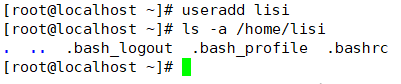
第六步:修改家目录的权限和属主
到现在为止,用户 zhangsan 的家目录和其中的所有文件都是root用户的
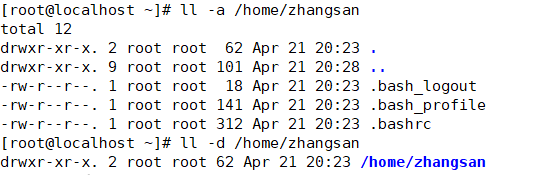
将这些文件的归属权给 zhangsan,并修改文件权限
# 将用户 zhangsan 的家目录 /home/zhangsan 的属主和组修改为 zhangsan chown -R zhangsan:zhangsan /home/zhangsan # 修改文件的权限,只允许属主有读写权限,其他用户和组没有任何权限 chmod 700 /home/zhangsan
修改后的结果如下

第七步:创建邮箱文件
# 创建邮箱文件 touch /var/spool/mail/zhangsan # 同样需要修改邮箱的所有者 chown zhangsan:zhangsan /var/spool/mail/zhangsan
第八步:确认用户创建成功
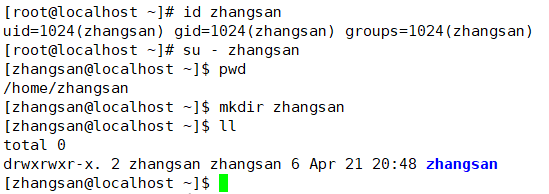
本文介绍了Linux用户管理命令useradd的基本使用方法和常用选项,包括用户创建、密码设置、家目录分配等。当然,Linux系统中还有其他强大的用户管理命令,例如userdel、usermod等。但是,掌握useradd对于初学者来说是非常重要的,它是学习更高级别用户管理命令的基础。希望本文能够帮助您更好地进行Linux用户管理,保障您的系统安全。
Das obige ist der detaillierte Inhalt vonVom Anfänger zum Meister: Ein Leitfaden zur Linux-Benutzerverwaltung. Für weitere Informationen folgen Sie bitte anderen verwandten Artikeln auf der PHP chinesischen Website!




